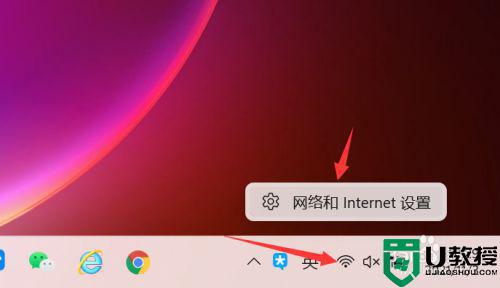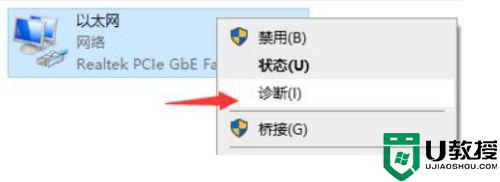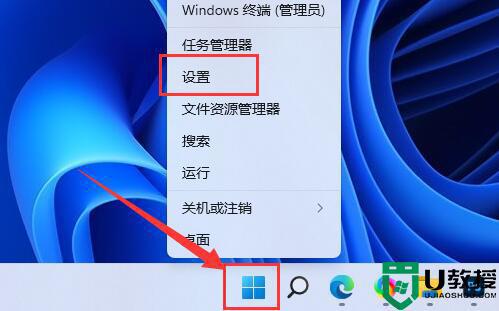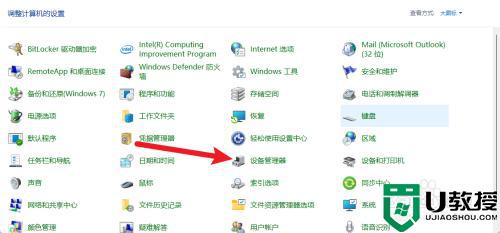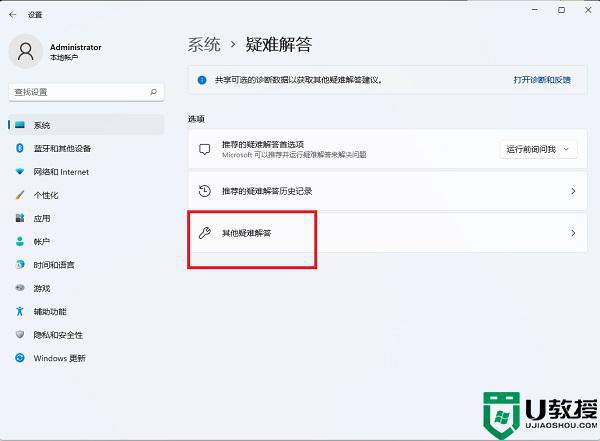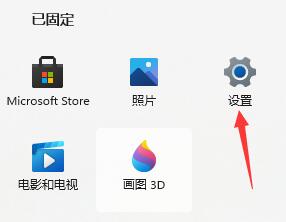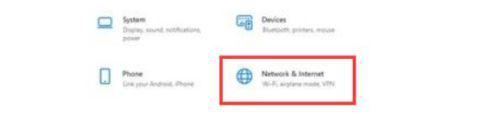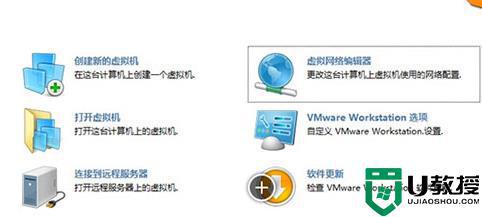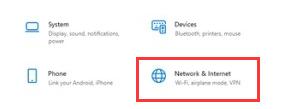win11连上无线网络但是无法上网怎么解决
时间:2022-02-17作者:xinxin
现阶段,办公环境中基本都有无线wifi覆盖,用户自己的最新版win11电脑也能够通过连接无线网络来进行上网,不过最近有用户在进行win11系统无线网络连接之后却总是无法上网,对于这种情况应该怎么解决呢?下面小编就来告诉大家win11连上无线网络但是无法上网解决方法。
具体方法:
1、打开win10系统电脑,按左下角开始按钮图标,

2、然后点击设置按钮,进入,

3、进入winds设置页面,点击网络和Internet,
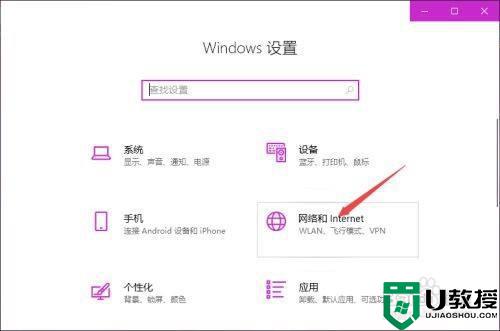
4、在设置页面点击更改适配器选项,
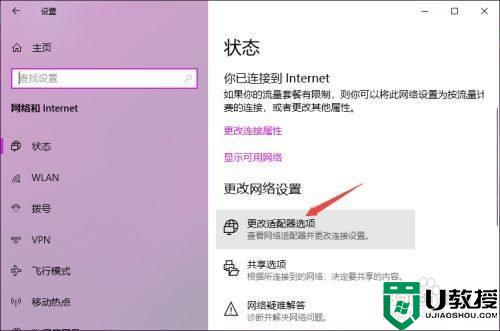
5、进入之后右击WLAN,点击属性图标;
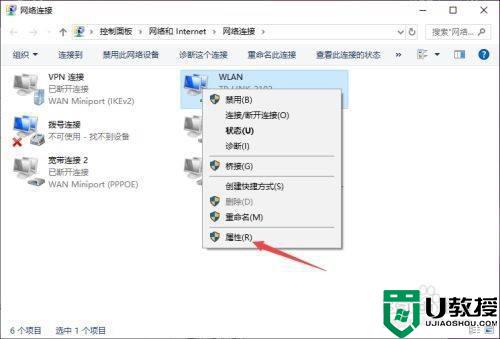
6、然后点击Internet协议版本4前面的复选框,
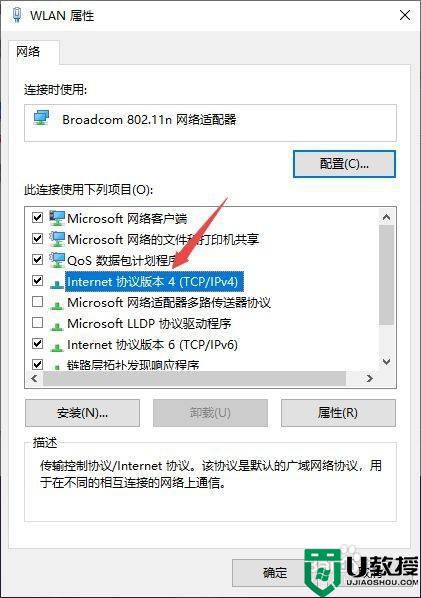
7、将IP地址和DNS地址设置成自动获取的形式,点击确定即可解决win10连接wifi但无法上网的问题。
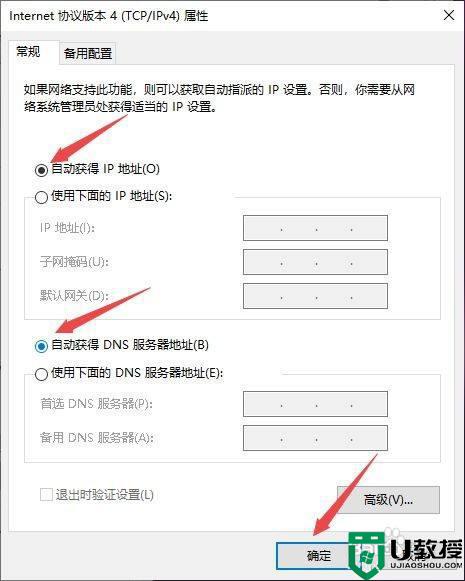
上述就是关于win11连上无线网络但是无法上网解决方法了,有遇到这种情况的用户可以按照小编的方法来进行解决,希望能够帮助到大家。